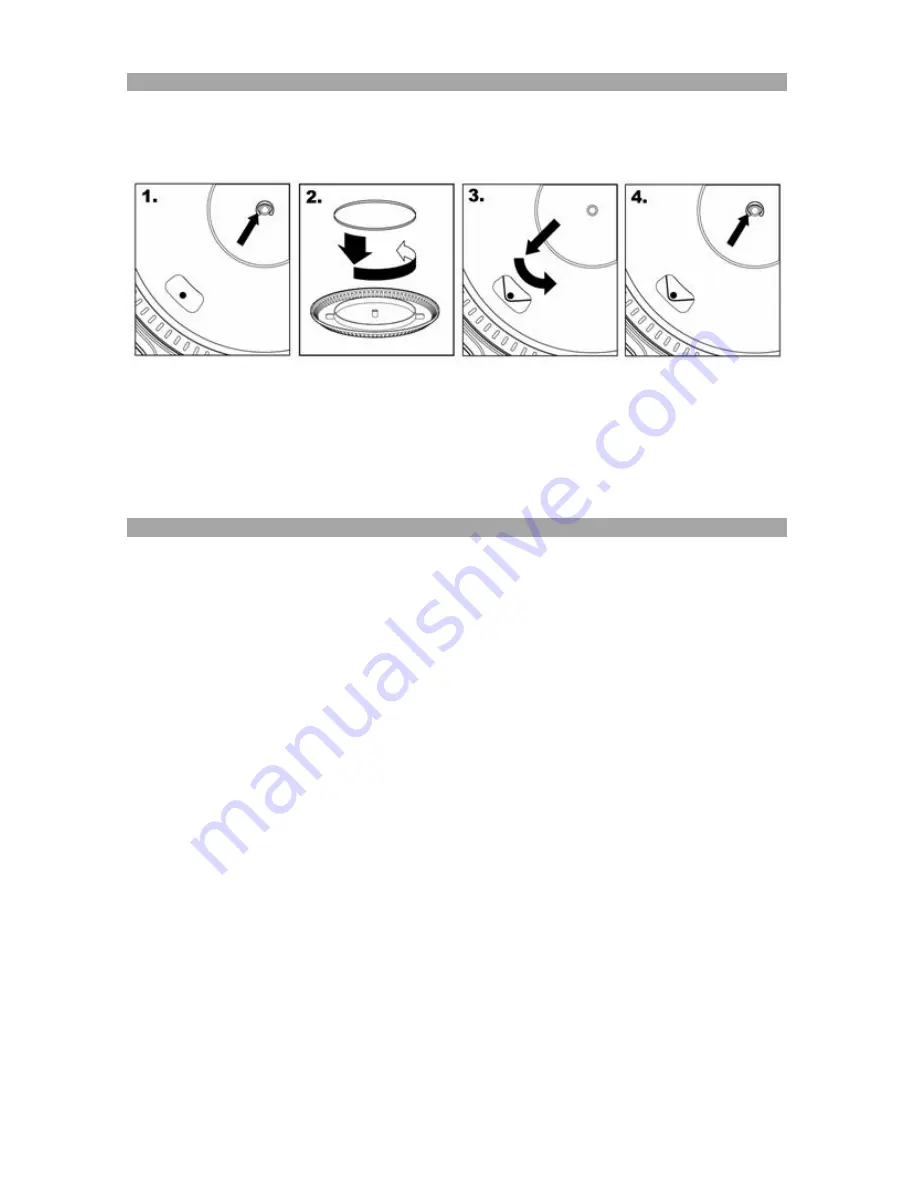
ION TTUSB05 Owner's Manual V6 - Page 9
COLLEGAMENTO DELLA CINGHIA DI TRASMISSIONE
Il piatto dell’ION TTUSB05 è guidato da una cinghia di trasmissione in gomma collegata al motore del giradischi. In
alcuni rari casi, la cinghia potrebbe scivolare fuori dal suo alloggiamento: in questo caso, il piatto del giradischi smette
di girare. Se il giradischi non inizia a girare quando si abbassa il braccio, la causa più probabile è la cinghia. Seguire
le istruzioni di cui sotto per ricollegare correttamente la cinghia al motore e al piatto.
1.
Iniziare rimuovendo la clip che fissa il piatto all’asse centrale. Dopo aver rimosso la clip, rimuovere il piatto.
2.
Voltare il piatto. Porre la cinghia in gomma attorno all’anello interno inferiore del piatto del giradischi,
assicurandosi che non sia torta.
3.
Riposizionare il piatto sull’asse centrale e farlo ruotare in modo che si veda l’asse motore attraverso il foro
sul piatto stesso. Ora, attraverso il foro, tirare la cinghia di trasmissione in gomma dall’anello interno e
installarla sull’asse motore, come mostrato nell’illustrazione. Fare attenzione a non torcere la cinghia
durante questa fase.
4.
Infine, riposizionare la clip sull’asse centrale per fissare il piatto.
CONVERSIONE DEI VINILI A 78 GIRI
Per convertire i vostri dischi a 78 giri, sarà necessario installare e utilizzare l’applicazione Audacity. Questa si trova
sul CD contenuto nella
confezione. Installare Audacity e seguire le istruzioni di cui sotto per registrare i vostri 78 giri. Per la risoluzione di
eventuali problemi con Audacity fare riferimento alla relativa Guida inclusa nel CD.
Nota: Nell'effettuare doppiatura ad alta velocità, ci è un potenziale di perdita di qualità con la vostra musica
convertita 78RPM.
1.
Collegare il giradischi alla porta USB del computer.
2.
Lanciare Audacity.
3.
In Audacity, recarsi su
EDIT -> PREFERENCES (Modifica – Opzioni)
e impostare il dispositivo di
registrazione su ‘USB Audio Codec’: questo è il vostro giradischi USB (selezionare 2 canali per registrare in
stereo).
4.
Selezionare la scheda audio del computer come Playback Device (dispositivo di riproduzione). Il nome del
dispositivo varierà da computer a computer, ma non deve mai essere impostato su ‘Microsoft Sound Mapper’.
5.
Infine, spuntare “Software Playthrough” in modo da poter ascoltare la musica tramite il dispositivo audio mentre
si registra.
6.
Si è ora pronti a registrare. Premere il pulsante
RECORD
in Audacity per avviare la registrazione.
7.
Riprodurre i dischi a 78 giri a 33 o 45 giri.
8.
Una volta registrato il materiale desiderato, premere
STOP
in Audacity.
9.
Cliccare sul menu
EDIT
, quindi su
SELECT
, e infine su
ALL
(scorciatoia: “CTRL-A”).
10.
Cliccare sul menu
EFFECT
(effetti), quindi su
CHANGE SPEED
(modifica velocità).
11.
Quando si apre la finestra
CHANGE SPEED
, si vedranno le opzioni del numero di giri dei vinili standard. Il
valore “from” (da) va impostato su 33 o 45 giri (a seconda della velocità impostata sul giradischi), e il valore “to”
(a) va impostato su 78 giri.
12.
Cliccare su
PREVIEW
(anteprima) per ascoltare la registrazione convertita alla giusta velocità di 78 giri.
Cliccare su
OK
per finalizzare la conversione a 78 giri.
13.
Una volta terminato, si può salvare il file recandosi su
FILE -> EXPORT AS WAV
. Questo comando salverà la
registrazione sotto forma di file audio in formato .WAV.
14.
Scegliere una destinazione sul computer, un nome per la registrazione e cliccare su
SAVE
(salva).
15.
Le registrazioni possono ora essere trovate nella cartella in cui sono state registrate durante il passaggio
precedente.






























